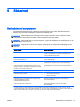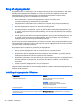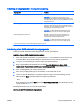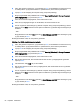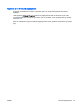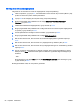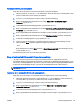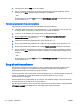Referencevejledning - Windows 8
Table Of Contents
- Introduktion
- Lær din computer at kende
- Tilslutning til et netværk
- Navigering ved hjælp af tastaturet, berøringsbevægelser og pegeredskaber
- Multimedier
- Strømstyring
- Nedlukning af computeren
- Angivelse af indstillinger for strømstyring
- Brug af strømsparetilstand
- Brug af batteristrøm
- Sådan finder du batterioplysninger
- Brug af batterikontrol
- Visning af resterende batterispænding
- Maksimering af batteriafladningstid
- Håndtering af lav batterispænding
- Sådan isætter og fjerner du et batteri
- Batteribesparelse
- Opbevaring af et batteri, der kan udskiftes af brugeren (kun udvalgte modeller)
- Bortskaffelse af et batteri, der kan udskiftes af brugeren (kun udvalgte modeller)
- Udskiftning af et batteri, der kan udskiftes af brugeren (kun udvalgte modeller)
- Brug af ekstern vekselstrøm
- Eksterne kort og enheder
- Drev
- Sikkerhed
- Beskyttelse af computeren
- Brug af adgangskoder
- Brug af antivirussoftware
- Brug af firewallsoftware
- Installation af kritiske sikkerhedsopdateringer
- Brug af HP Client Security
- Installation af et valgfrit sikkerhedskabel
- Vedligeholdelse
- Sikkerhedskopiering og gendannelse
- Computer Setup (BIOS), MultiBoot og HP PC Hardware Diagnostics (UEFI)
- Support
- Specifikationer
- Sådan rejser du med din computer
- Fejlfinding
- Ressourcer til fejlfinding
- Problemløsning
- Computeren kan ikke starte
- Computerskærmen er sort
- Software fungerer unormalt
- Computeren er tændt, men reagerer ikke
- Computeren er usædvanligt varm
- En ekstern enhed fungerer ikke
- Den trådløse netværksforbindelse fungerer ikke
- En disk afspilles ikke
- En film kan ikke ses på en ekstern skærm
- Computeren starter ikke med at brænde disken, eller brændingen stopper, før den er gennemført
- Elektrostatisk afladning
- Indeks

Fjernelse af DriveLock-beskyttelse
Følg disse trin for at fjerne en DriveLock-beskyttelse i Computeropsætning:
1. Tænd computeren, og tryk på esc, når meddelelsen "Press the ESC key for Startup Menu" (Tryk
på Esc for Start-menu) vises nederst på skærmen.
2. Tryk på f10 for at få adgang til Computer Setup (Computeropsætning).
3. Brug et pegeredskab eller piletasterne for at vælge Sikkerhed > Harddisk Værktøjer >
DriveLock, og tryk så enter.
4. Indtast BIOS-administratoradgangskoden, og tryk derefter på enter.
5. Brug et pegeredskab eller piletasterne til at vælge Set DriveLock Password (Skriv adgangskode
for opstart), og tryk derefter på enter.
6. Brug et pegeredskab eller piletasterne til at vælge en intern harddisk, og tryk derefter på enter.
7. Brug et pegeredskab eller piletasterne til at vælge Disable protection (Deaktiver beskyttelse).
8. Indtast din hovedadgangskode, og tryk derefter på enter.
9. Hvis du vil gemme ændringerne og afslutte Computer Setup (Computeropsætning), skal du
klikke på ikonet Gem og derefter følge anvisningerne på skærmen.
- eller -
Brug piletasterne til at vælge Main (Primær) > Save Changes and Exit (Gem ændringer og luk),
og tryk derefter på enter.
Ændringerne træder i kraft, når computeren genstartes.
Brug af automatisk DriveLock i Computeropsætning
I et miljø med flere brugere kan du angive en automatisk DriveLock-adgangskode. Når den
automatiske DriveLock-adgangskode er aktiveret, oprettes der en tilfældig brugeradgangskode og en
DriveLock-hovedadgangskode for dig. Når en bruger er kommet gennem adgangskodelegitimationen,
bruges den samme tilfældige bruger- og DriveLock-hovedadgangskode til at låse drevet op.
BEMÆRK: Du skal have en BIOS-administratoradgangskode, før du kan få adgang til funktionerne i
automatisk DriveLock.
Angivelse af en automatisk DriveLock-adgangskode
Følg disse trin for at aktivere en automatisk DriveLock-adgangskode i Computeropsætning:
1. Tænd eller genstart computeren, og tryk derefter på esc, når meddelelsen "Press the ESC key
for Startup Menu" (Tryk på Esc for Start-menu) vises nederst på skærmen.
2. Tryk på f10 for at få adgang til Computer Setup (Computeropsætning).
3. Brug et pegeredskab eller piletasterne for at vælge Sikkerhed > Harddisk Værktøjer >
Automatisk DriveLock, og tryk så enter.
4. Indtast BIOS-administratoradgangskoden, og tryk derefter på enter.
5. Brug et pegeredskab eller piletasterne til at vælge en intern harddisk, og tryk derefter på enter.
DAWW Brug af adgangskoder 69